Когда вы теряете или ломаете телефон, вы теряете гораздо больше, чем просто устройство. Фактическая стоимость зависит от всех данных, которые вы можете потерять. Да, Google Фото и Google Диск будут создавать резервные копии некоторых ваших важных файлов, но другие приложения не создают их автоматически. Одно из таких приложений — WhatsApp, впрочем есть способ исправить. Ниже вы узнаете как сделать резервную копию WhatsApp и сохранить свои данные.
Читайте также: Как перенести с iPhone на Android: контакты, фотографии и другие данные!
К счастью, сохранить информацию в облаке занимает всего несколько минут, и это совершенно бесплатно. Вот как сделать резервную копию WhatsApp и больше никогда не потерять ни одного сообщения.
Как сделать резервную копию WhatsApp
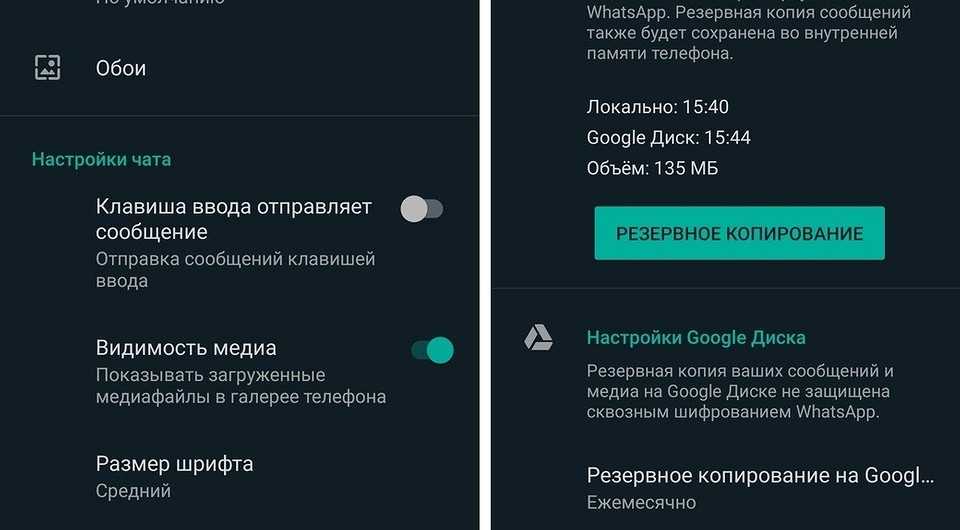
Если вы беспокоитесь о резервном копировании файлов WhatsApp, хорошая новость в том, что на вашем телефоне уже есть резервная копия. Приложение автоматически создает локальную резервную копию каждую ночь при условии, что вы подключены к Wi-Fi и у вас достаточно памяти и заряда батареи. Тем не менее, только резервные копии в облаке защитят вас, если вы потеряете или сломаете свой телефон.
Читайте также: Как установить Whatsapp без SIM-карты в телефон или планшет
Чтобы защититься от потери в должны найти встроенную функцию резервного копирования всех ваших сообщений и мультимедиа в облако через Google Drive. Вы можете запланировать автоматическое создание копии каждый день, неделю или месяц, с дополнительной возможностью резервного копирования вручную, если понадобиться.
Как сделать резервную копию WhatsApp
- Нажмите на три точки в правом верхнем углу и выберите «Настройки».
- Нажмите «Чаты», затем внизу — «Резервная копия чатов».
- Настройте параметры резервного копирования WhatsApp.
В верхней части экрана вы увидите журнал последних резервных копий WhatsApp, а также возможность сразу же выполнить резервное копирование. Обязательно сделайте это по Wi-Fi, если это возможно, так как резервное копирование может использовать много трафика.
Читайте также: 21 важный прием и совет по WhatsApp, которые вы должны знать
Ниже вы можете выбрать аккаунт Google, для которой хотите создать резервную копию, частоту резервного копирования и многое другое. Мы рекомендуем не выполнять резервное копирование видео, так как это быстро израсходует ваш лимит хранилища Google Диска!
Стоит отметить, что на данный момент вы можете создавать резервные копии файлов WhatsApp только через Google Диск. Если на вашем телефоне нет сервисов Google Play (например, новые телефоны Huawei), возможно, вы не сможете создать резервную копию WhatsApp с помощью описанного выше метода. Кроме того, резервные копии WhatsApp не защищены сквозным шифрованием, как сообщения, и ваш Google Диск автоматически очищает их после одного года бездействия.
Читайте также: Как удалить аккаунт WhatsApp
Как восстановить резервную копии WhatsApp
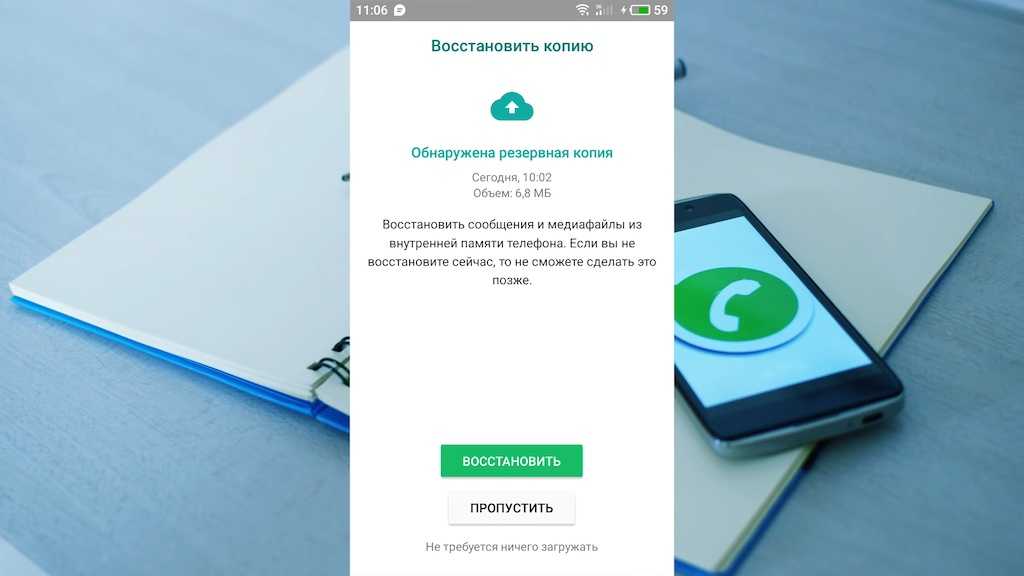
Если вы хотите установить WhatsApp на новый телефон, процесс восстановления всех ваших сообщений и медиафайлов с помощью резервной копии очень прост. Однако перед тем, как начать, убедитесь, что вы вошли в тот же аккаунт Google, который использовали для резервного копирования.
Как восстановить резервную копию WhatsApp
- Установите WhatsApp через Play Store или App Store .
- Откройте WhatsApp и подтвердите свой номер телефона.
- При появлении запроса во время настройки нажмите «Восстановить».
- Нажмите «Далее» и дождитесь завершения резервного копирования WhatsApp.
Приложение сначала восстановит все ваши сообщения, а затем перейдет к медиафайлам, что может занять много времени. Если вы переустанавливаете приложение на телефон с локальной резервной копией, WhatsApp может использовать эту копию вместо облачной. По умолчанию телефон делает локальные резервные копии каждый день, поэтому они могут иметь более свежие данные, чем файлы резервных копий в облаке.
Читайте также: WhatsApp не работает? Вот 5 простых способов исправить это
